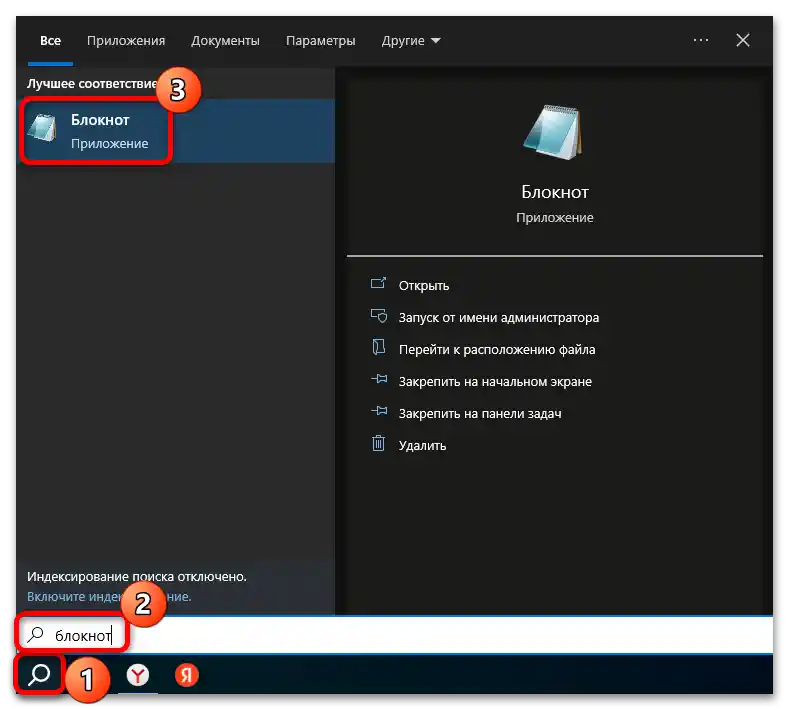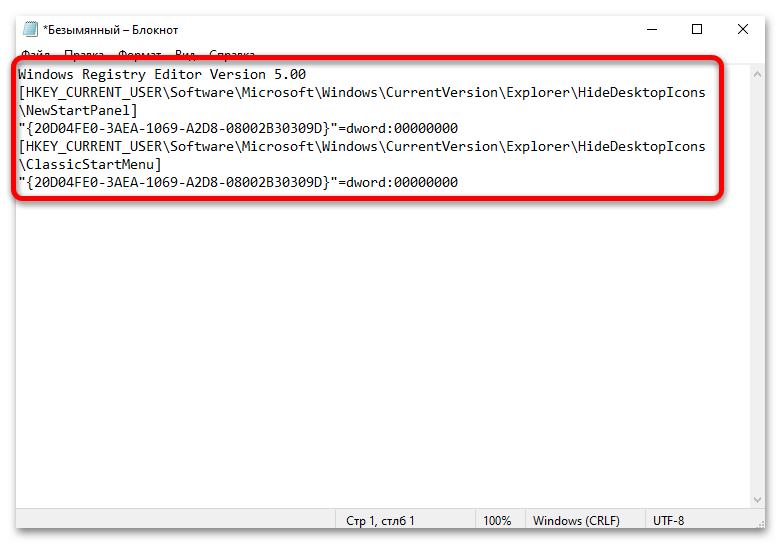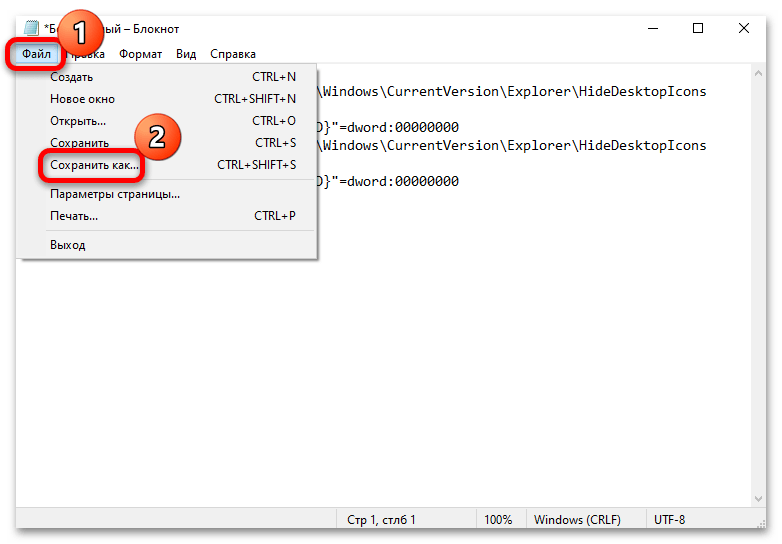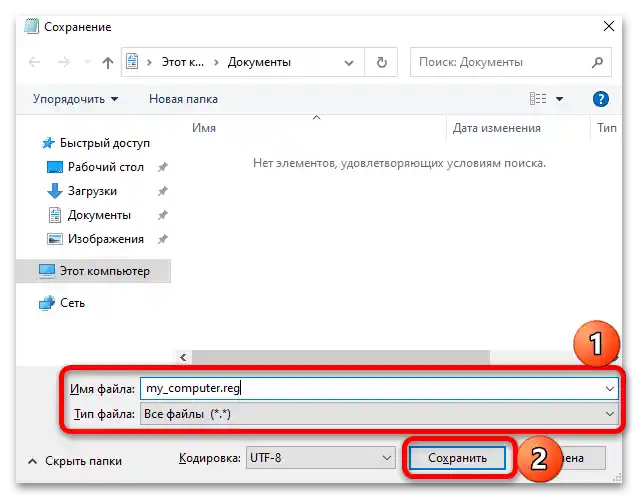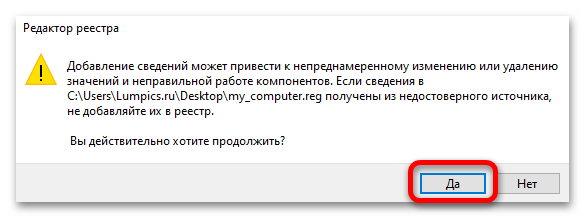Obsah:
Možnosť 1: Pridanie ikony na pracovnú plochu
Predtým, ako prejdete k spôsobom uvedeným v tomto článku, najprv presne určte, čo potrebujete pridať: skratku alebo ikonu "Tento počítač". Tieto dva prvky sa podstatne líšia, najmä ich kontextové menu.
- Menu ikony predpokladá prácu so systémovými komponentmi: napríklad umožňuje vyvolať štandardnú utilitu "Správa diskov", prezerať vlastnosti (charakteristiky softvérových a hardvérových komponentov) samotného systému alebo pracovať so sieťovými pripojeniami.
- V prípade skratky "Tento počítač" sú k dispozícii základné parametre a možnosti, ktoré sú vlastné iba skratkám aplikácií a priečinkov.
Ak potrebujete práve ikonu so všetkými vyššie uvedenými možnosťami, potom bude algoritmus akcií na pridanie iný. V tomto prípade prejdite k našej samostatnej príručke, kde sú popísané metódy pridania ikony na pracovnú plochu pomocou štandardných "Nastavení", klasickej "Ovládacej panely" alebo dialógového okna "Spustiť".
Podrobnosti: {innerlink id='4367', txt='Pridanie skratky "Môj počítač" na pracovnú plochu vo Windows 10'}
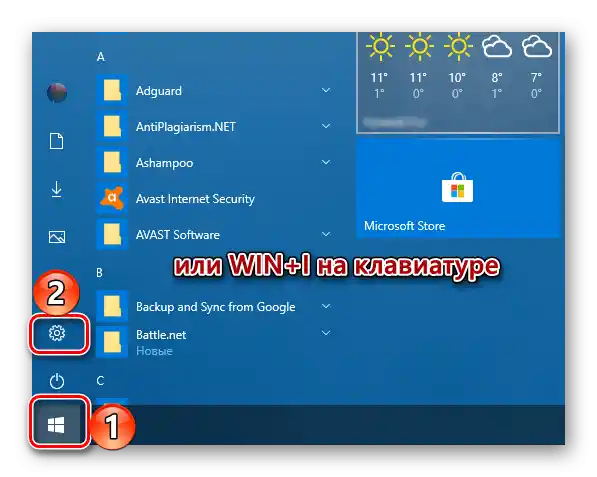
Tiež v článku na vyššie uvedenom odkaze je rozobraný najjednoduchší spôsob vytvorenia skratky – kontextové menu samotnej ikony a príslušná položka.Ale ak z nejakých dôvodov nie je možné umiestniť ikonu, potom bude potrebné manuálne vytvoriť skratku, o čom sme napísali nižšie.
Možnosť 2: Vytvorenie skratky manuálne
Skratka "Tento počítač", rovnako ako ikona na pracovnej ploche, tiež otvára okno "Prieskumníka" s diskami a zariadeniami, aj keď funkčnosť jeho kontextového menu je výrazne obmedzená.
- Kliknite pravým tlačidlom myši na voľnú plochu pracovnej plochy, potom umiestnite kurzor na položku "Vytvoriť" a vyberte z rozšíreného zoznamu "Skratka".
- Spustí sa sprievodca vytváraním skratiek, kde v špeciálnom textovom poli je potrebné uviesť cestu k spustiteľnému súboru – vložte
C:Windowsexplorer.exe "::{20D04FE0-3AEA-1069-A2D8-08002B30309D}a kliknite na tlačidlo "Ďalej". - Ďalej zadajte názov budúcej skratky – v našom prípade je to "Tento počítač"/"Môj počítač". Kliknite na "Hotovo", aby ste dokončili operáciu.
- Na pracovnej ploche sa objaví skratka s určeným názvom, ale jej ikona sa líši od tej, na ktorú sú používatelia Windows 10 zvyknutí. Predvolene je skratke priradená ikona "Prieskumníka", preto je pre pohodlie potrebné ju zmeniť.Aby ste to urobili, kliknite pravým tlačidlom myši na vytvorenú skratku a z kontextového menu vyberte "Vlastnosti".
- V otvorenom okne na karte "Skratka" kliknite na tlačidlo "Zmeniť ikonu".
- Do horného poľa, kde je potrebné zadať cestu k adresáru s ikonami, vložte adresu
C:WindowsSystem32shell32.dlla stlačte kláves "Enter". Nájdite ikonu, ktorá je najviac podobná ikone "Tento počítač", vyberte ju a kliknite na tlačidlo "OK". - V predchádzajúcom okne zostáva potvrdiť akciu kliknutím na "OK".
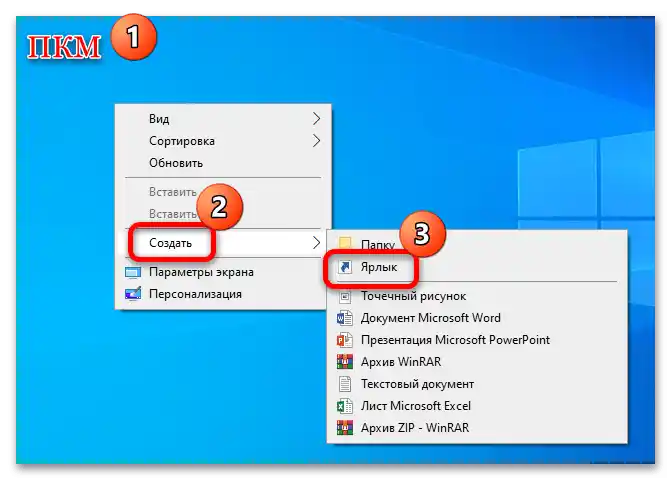
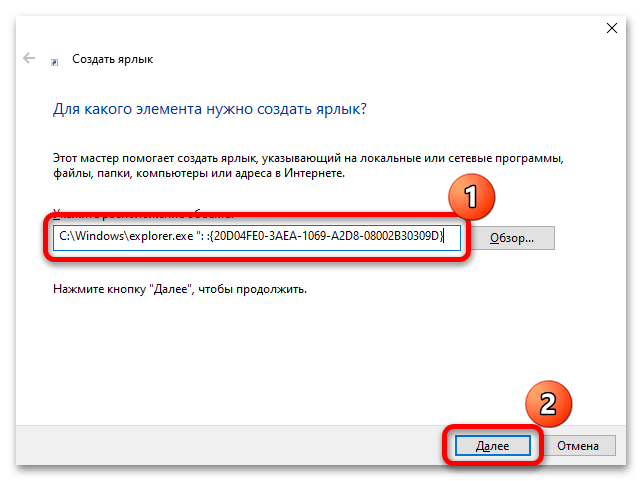
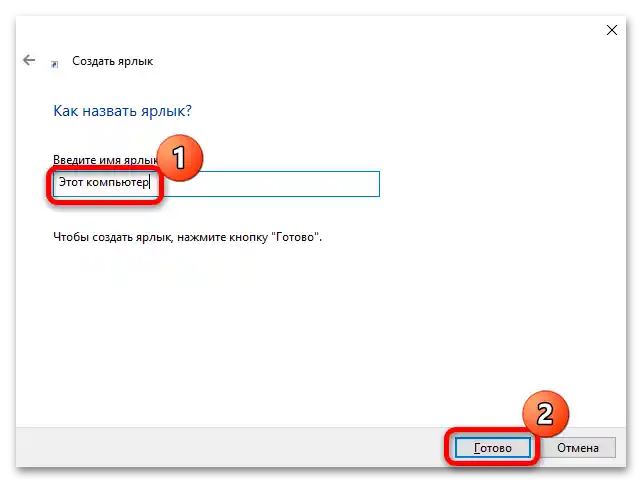
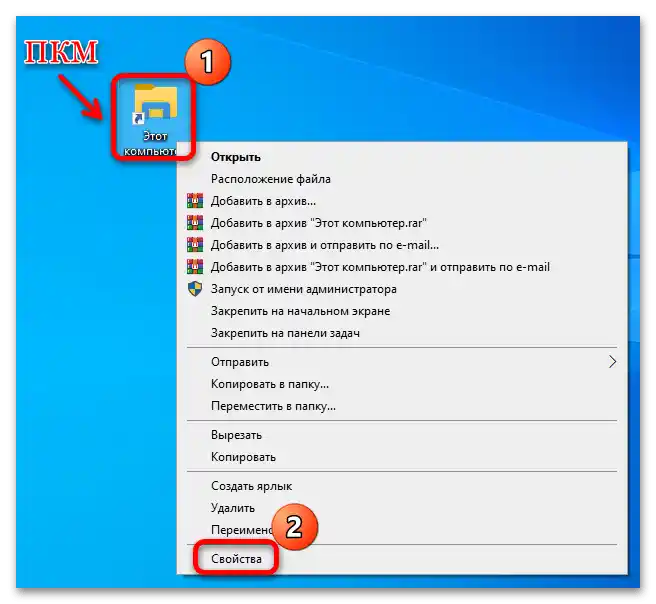
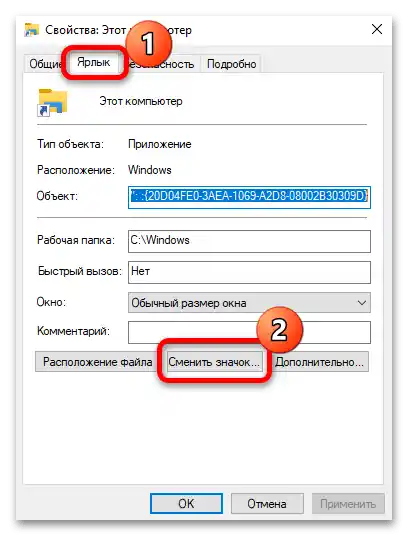
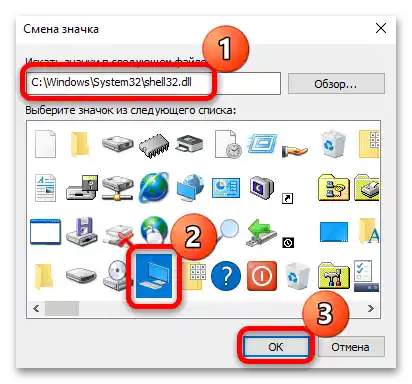
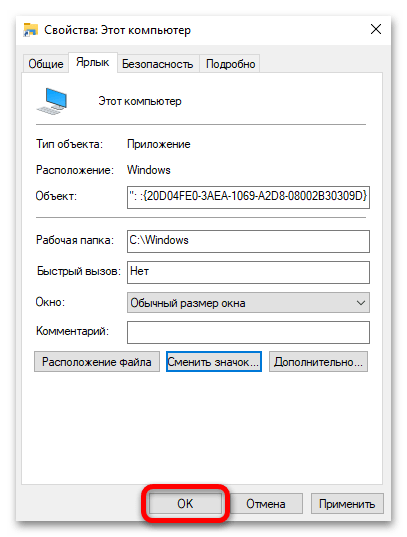
Na pracovnej ploche sa objaví skratka, ktorá sa ničím nelíši od ikony "Tento počítač", pri dvojitom kliknutí ľavým tlačidlom myši na ktorú sa otvorí príslušné okno štandardného "Prieskumníka".
Možné problémy
Niekedy sa používatelia operačného systému Windows stretávajú so situáciou, keď nie je možné pridať ikonu na pracovnú plochu "Tento počítač" alebo vytvoriť jej skratku. Zvyčajne je takáto porucha spôsobená samotným systémom a existuje niekoľko odporúčaní, ktoré môžu pomôcť v tejto situácii:
- Skontrolujte lokálny súborový systém na integritu, pretože často sú problémy v práci funkcií OS spojené práve s tým, že dôležité údaje sú poškodené. Na to využite vstavané nástroje SFC a DISM, ktoré sa spúšťajú pomocou príkazov v konzole.
Podrobnosti: Ako skontrolovať integritu systémových súborov vo Windows 10
- Niekedy zasahovanie tretích strán, vírusov alebo nesprávne kroky používateľa tiež vedú k rôznym systémovým poruchám, vrátane problémov s vytváraním skratiek a ikon. Ak sa to stalo nedávno, má zmysel využiť bod obnovenia. O tom, ako to urobiť, si prečítajte v našej podrobnej inštrukcii na nasledujúcom odkaze.
Podrobnosti: Obnovenie k bodu obnovenia vo Windows 10
{img id='18641' origFName='/wp-content/uploads/2019/01/Nachalo-protseduryi-vosstanovleniya-operatsionnoy-sistemyi-Windows-10.png' transFName='' alt=''}
- Ak žiadny z vyššie uvedených spôsobov nepomohol, vytvorte REG súbor s obsahom, ktorý vykonáva úpravy v systémovom registri.V dôsledku po procedúre by sa mala ikona "Tento počítač" objaviť na pracovnej ploche.
- Otvorenie vstavaného "Poznámkového bloku" — nájdete ho v hlavnom menu pomocou vyhľadávacieho poľa systému.
- Vložte do okna otvoreného editora nasledujúci obsah:
Windows Registry Editor Version 5.00
[HKEY_CURRENT_USERSoftwareMicrosoftWindowsCurrentVersionExplorerHideDesktopIconsNewStartPanel]
"{20D04FE0-3AEA-1069-A2D8-08002B30309D}"=dword:00000000
[HKEY_CURRENT_USERSoftwareMicrosoftWindowsCurrentVersionExplorerHideDesktopIconsClassicStartMenu]
"{20D04FE0-3AEA-1069-A2D8-08002B30309D}"=dword:00000000 - Kliknite na kartu "Súbor" a vyberte "Uložiť ako".
- Rozbaľte menu "Typ súboru" a vyberte "Všetky súbory", potom zadajte názov súboru, pričom na konci nezabudnite pridať ".reg", aby to vyzeralo napríklad ako
my_computer.reg. Ak je to potrebné, vyberte miesto na uloženie a kliknite na tlačidlo "Uložiť". - Aby ste upravili systémový register pomocou vytvoreného REG-súboru, spustite ho dvojitým kliknutím ľavého tlačidla myši.
- V okne s upozornením potvrďte akciu.
![ako vytvoriť skratku na môj počítač vo windows 10-11]()
![ako vytvoriť skratku na môj počítač vo windows 10-12]()
![ako vytvoriť skratku na môj počítač vo windows 10-13]()
![Ako vytvoriť skratku na môj počítač vo Windows 10-14]()
![ako vytvoriť skratku na môj počítač vo windows 10-15]()
![Ako vytvoriť skratku na môj počítač vo Windows 10-16]()
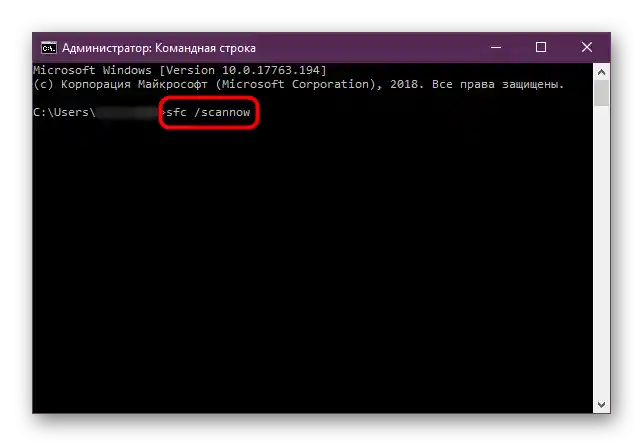
Po reštartovaní systému sa nové nastavenia prejavia. Môžete sa tiež odhlásiť a potom sa znova prihlásiť alebo reštartovať prácu systémového "Prieskumníka".
Čítajte tiež: {innerlink id='1943', txt='Reštartovanie systémového "Prieskumníka" vo Windows 10'}